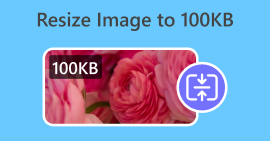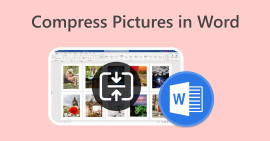メール用に写真を簡単に圧縮する 3 つの方法 [ガイド]
電子メールは、写真やその他の必要なファイルを添付したメッセージを送信するのに最適なプラットフォームです。ただし、アップロード時間が長くなったり、配信に失敗したり、電子メール プロバイダーによって課せられた添付ファイルのサイズ制限を超えたりするため、大きなファイルの写真を送信するのが難しいと感じるユーザーもいます。これらの問題を回避するには、送信前に写真のサイズを変更することが不可欠です。
そこでこの記事では、3つの方法についてご紹介します。 電子メール用に写真を圧縮する方法品質を損なうことなく、写真の添付ファイルを簡単に送受信できるようになります。
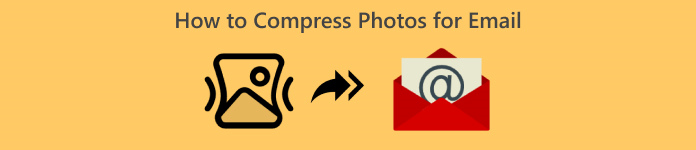
パート 1. 電子メール用に写真を圧縮する利点
一般的に、写真を圧縮すると、電子メールでの使用を含め、多くの利点があります。電子メール用に写真のサイズを変更すると、次のような利点があります。
• 画像圧縮は写真のサイズを小さくすることを意味するため、圧縮されていない写真と比較して、電子メールで複数の写真の添付ファイルを簡単に送信できます。
• 多くの場合、メール プロバイダーは送信できる添付ファイルのサイズに制限を設けています。写真をメール用に圧縮することで、これらの制限内に収めることができ、問題なくメールが配信されます。これは、複数の受信者にメールを送信する場合や、写真と一緒に他の種類の添付ファイルを含める場合に便利です。
• 写真が圧縮されると、占有するスペースが少なくなり、電子メールのストレージ容量をより有効に活用できるようになります。
• 大きなメール添付ファイルは、メールサーバーによってフラグ付けされ、配信に失敗したり、メールがスパムとしてマークされたりすることがあります。メール用に写真を圧縮すると、これらの問題を回避でき、メールの添付ファイルが問題なく目的の受信者に届くようになります。
• ユーザーがモバイルを使用してメールを確認する特定のシナリオでは、圧縮された写真は、圧縮されていない写真に比べて、モバイル デバイスにダウンロードして表示するのが簡単です。
パート2. 画像形式を変換して電子メール用に写真を圧縮する
電子メール用に写真を圧縮したい場合、まず試すことができる方法は、画像変換ツールを使用することです。これを使用すると、画像を希望する形式に変換し、変換プロセスで写真を望ましい、より扱いやすいサイズに最適化します。
FVC無料画像コンバーター は、ユーザーが写真を JPG、PNG、GIF などのさまざまな画像ファイル形式に変換できるようにする無料のコンバーター ツールです。したがって、より多くのデータを保持し、ファイル サイズが大きくなる形式の画像ファイルをメールで送信する場合は、このツールをぜひ活用してください。さらに、一度に最大 40 枚の画像を一括変換できるため、複数の大きなファイルを送信する場合に最適です。このツールを使用して写真を電子メール用に圧縮する方法は次のとおりです。
ステップ1まず、ブラウザで FVC Free Image Converter を検索して、オンライン ツールにアクセスします。
ステップ2次に、出力ファイル形式を選択します。 に変換 オプション。その後、をクリックします 画像を追加 ボタンをクリックして、変換したい画像をインポートします。
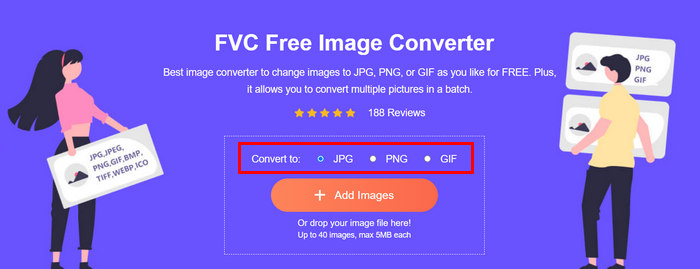
ステップ3完了したら、 すべてダウンロード ボタン。
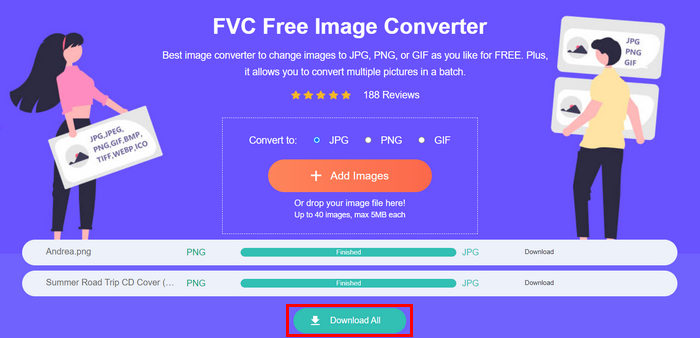 FVC 無料画像コンバータ ツールを使用すると、変換された写真が圧縮され、サイズが縮小されることが保証されるため、電子メールでの使用に最適です。
FVC 無料画像コンバータ ツールを使用すると、変換された写真が圧縮され、サイズが縮小されることが保証されるため、電子メールでの使用に最適です。 パート3. オンライン圧縮ツールでメール用に写真を縮小する
FVCフリーイメージ圧縮 は、電子メール用に写真を圧縮するプロセスを簡素化する無料のオンライン圧縮ツールです。画像ファイルをアップロードまたはインポートするだけで、ツールが自動的に圧縮します。品質の低下が心配な場合は、このツールが最適な最適化と高度な圧縮アルゴリズムを使用します。これにより、電子メール用に圧縮するときに画像の品質が維持されます。
また、画像を一括圧縮する必要がある場合、このツールを使用すると、一度に 40 枚の画像を同時に圧縮できます。最後に、JPEG、PNG、SVG、アニメーション GIF など、さまざまな一般的な画像形式をサポートしています。
ステップ1ブラウザで公式ウェブサイトにアクセスします。
ステップ2その後、 画像をアップロードする Web 用に圧縮したい画像をインポートします。写真を選択して「開く」をクリックすると、このツールによって写真が自動的に圧縮されることに注意してください。

ステップ3画像を圧縮したら、圧縮後のサイズを確認してプレビューすることができます。最後に、 すべてダウンロード 画像を保存します。

この方法は、複雑な手順やサブスクリプション料金を支払わずに、電子メール用に写真を圧縮するのに非常に役立ちます。さらに、ユーザーフレンドリーで直感的なインターフェイスにより、あらゆるレベルのユーザーにとって理想的なツールになります。したがって、電子メールでの使用のために写真を最適化したい場合は、今すぐこの方法をお試しください。
パート 4. メール用の写真を指定のサイズに変更する
メール用に写真のサイズを指定のサイズに変更したい場合は、IMGonline ツールをお試しください。この画像圧縮ツールを使用すると、画像を任意のサイズに変更できます。手順は次のとおりです。
ステップ1彼らのウェブサイトで、 ファイルを選ぶ ボタンをクリックして、圧縮したい写真を追加します。

ステップ2次に、JPEG ファイルの圧縮設定を行います。選択に応じて、必要なサイズを KB または MB 単位で入力します。

ステップ3。の中に メガピクセルでサイズを縮小 メニューで、写真をどの程度圧縮するか、または写真の圧縮を制限する方法を選択します。
ステップ4その後、 標準JPG または プログレッシブJPG.
ステップ5完了したら、 OK ボタン。
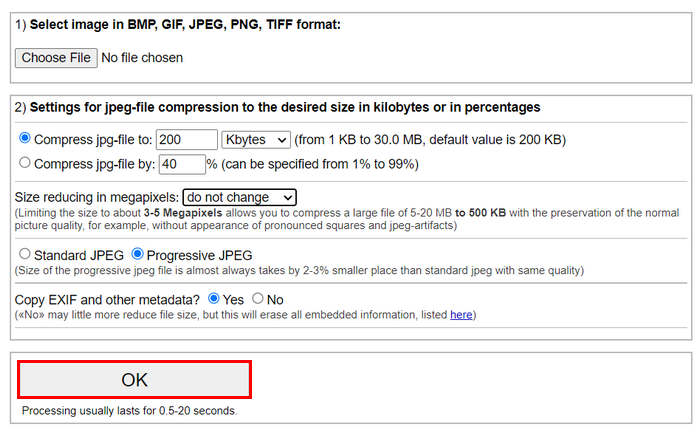
標準 JPG とプログレッシブ JPG のどちらを選択するかに関しては、プログレッシブ jpeg ファイルのサイズは、同じ品質の標準 jpeg ファイルよりも常に 2-3% 小さくなることに注意してください。
パート 5. メール用の写真の圧縮に関する FAQ
電子メール用の写真のサイズはどのくらいにすればよいですか?
メールで写真を送信する場合の理想的なサイズについては、制限はありませんが、一般的には最大 1024 x 768 ピクセルに写真のサイズを変更することをお勧めします。また、画像のサイズを 1 MB 未満に抑えると、添付ファイルの制限に関する問題を回避でき、受信者が画像をダウンロードして表示しやすくなります。
Gmail 用に画像を圧縮するにはどうすればいいですか?
Gmail用の画像を圧縮するには、さまざまな方法があります。最も簡単な方法の1つは、FVCなどのオンライン圧縮ツールを使用することです。 画像圧縮ツールこれを使用するには、画像ファイルをアップロードするだけで、自動的に圧縮されます。
電子メールに最適な画像タイプは何ですか?
メールに最適な画像の種類は JPEG と PNGJPEG は、圧縮率が高く、ファイル サイズと品質のバランスが取れているため広く使用されており、色数の多い写真や画像に最適です。PNG は、透明度が必要な画像や、テキスト、ロゴ、またはエッジがはっきりしたグラフィックを含む画像に適しています。これらの要素の品質が優れているためですが、ファイル サイズは JPEG に比べて大きくなる可能性があります。
結論
方法を知ることは本当に重要です 電子メール用に写真を圧縮する アップロード時間が遅くなったり、配信に失敗したり、添付ファイルのサイズ制限が発生したりしないようにします。この記事で詳しく説明した方法に従うことで、写真の添付ファイルを管理しやすく、すばやく送受信できるようになります。
何を待っていますか? これら 3 つの簡単な方法で、今すぐ電子メールの添付ファイルを最適化しましょう。



 ビデオコンバーター究極
ビデオコンバーター究極 スクリーンレコーダー
スクリーンレコーダー